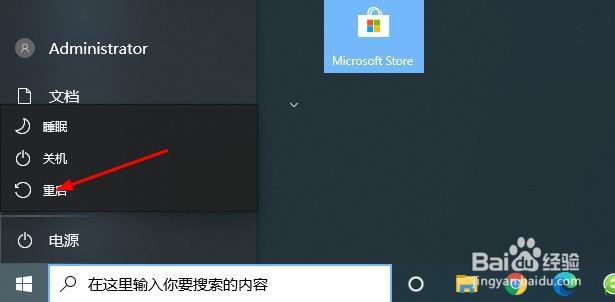1、在开始菜单里点击齿轮图标。
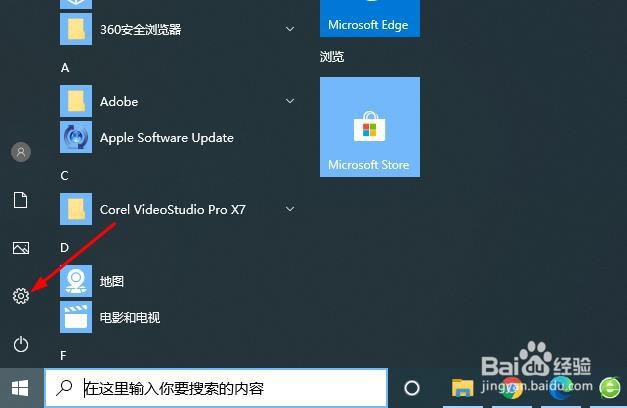
2、在Windows 设置里点击“更新和安全”。
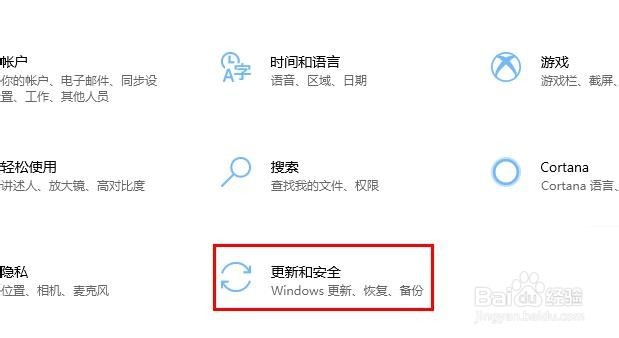
3、在左侧窗格中,选择“Windows安全中心”。
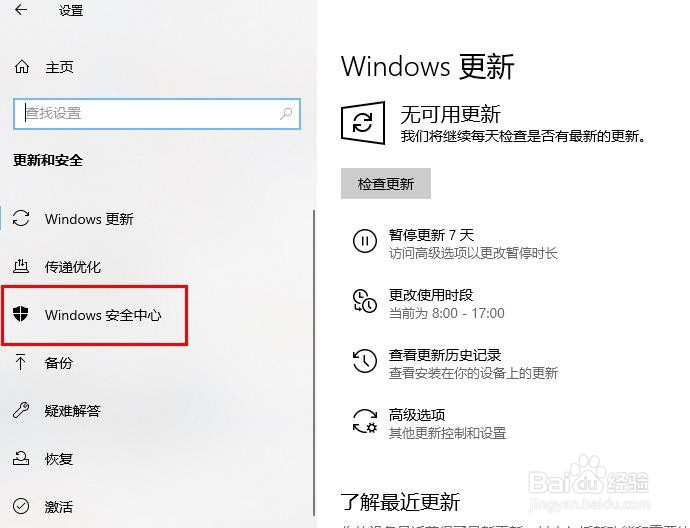
4、在右侧栏目中点击“设备安全性”。
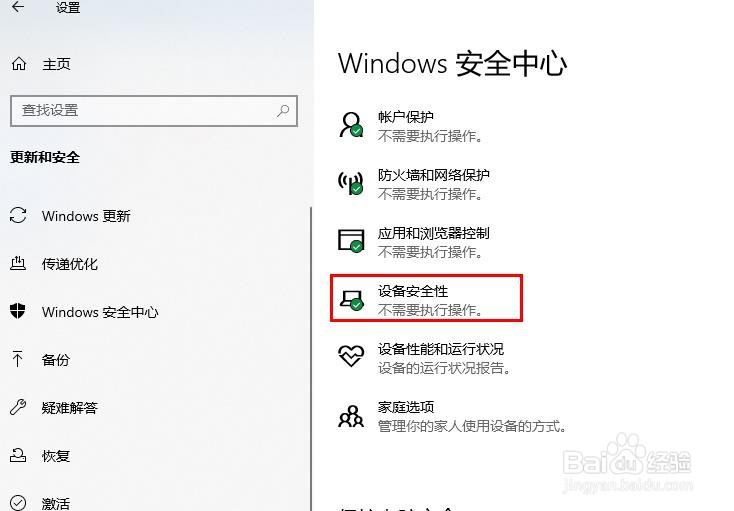
5、在另一个窗口中单击“ 内核隔离详细信息”。
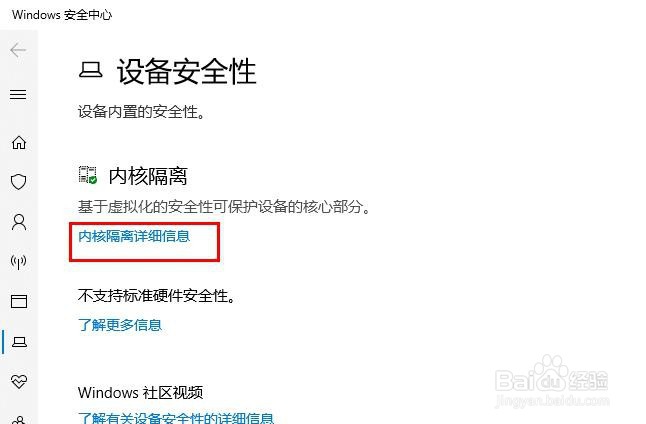
6、将“内存完整性”切换为“关闭”。
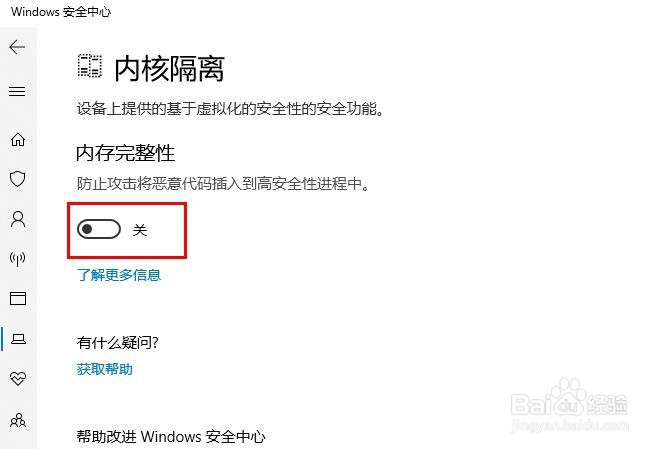
7、您将需要重新启动计算机才能使更改生效。重新启动后,所有设备驱动程序将无任何限制地加载到内存中。
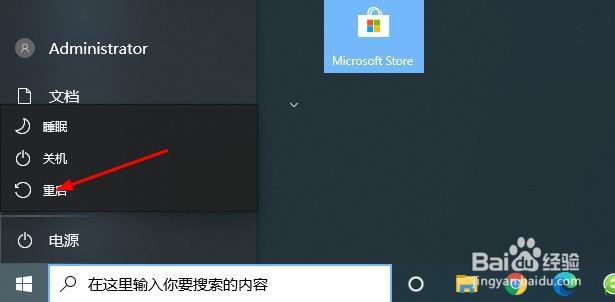
时间:2024-10-16 01:27:26
1、在开始菜单里点击齿轮图标。
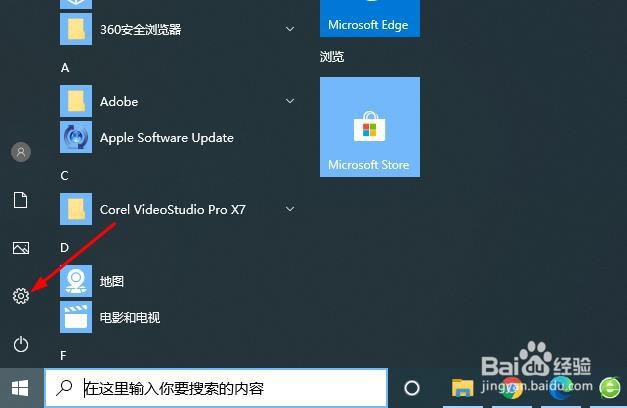
2、在Windows 设置里点击“更新和安全”。
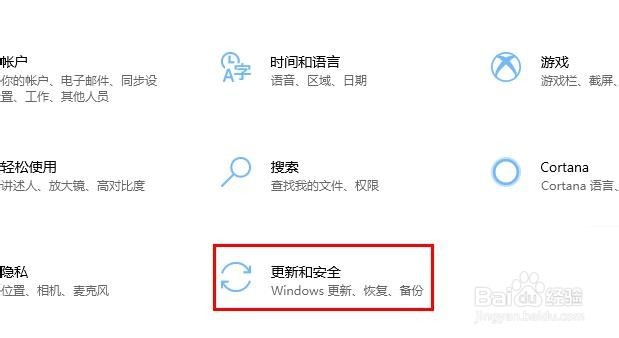
3、在左侧窗格中,选择“Windows安全中心”。
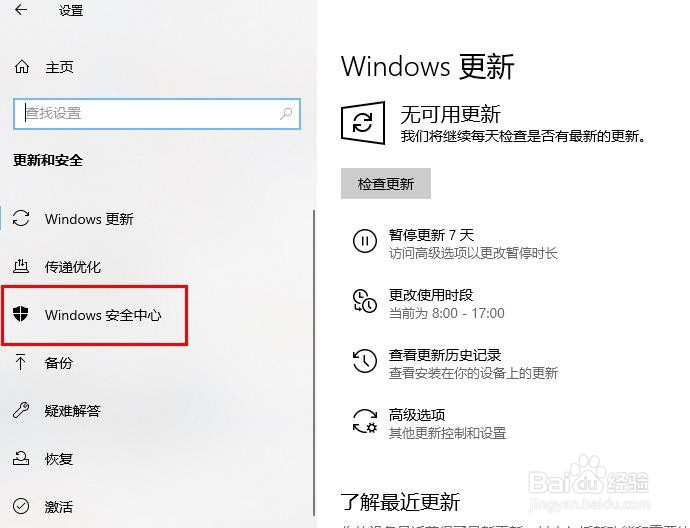
4、在右侧栏目中点击“设备安全性”。
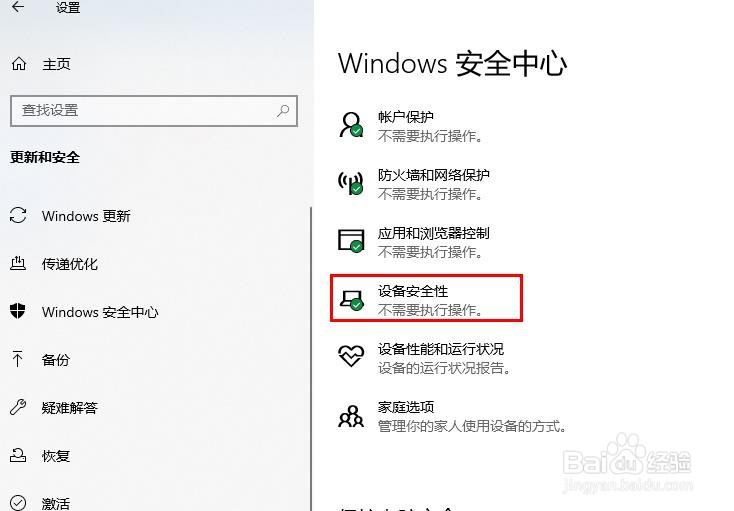
5、在另一个窗口中单击“ 内核隔离详细信息”。
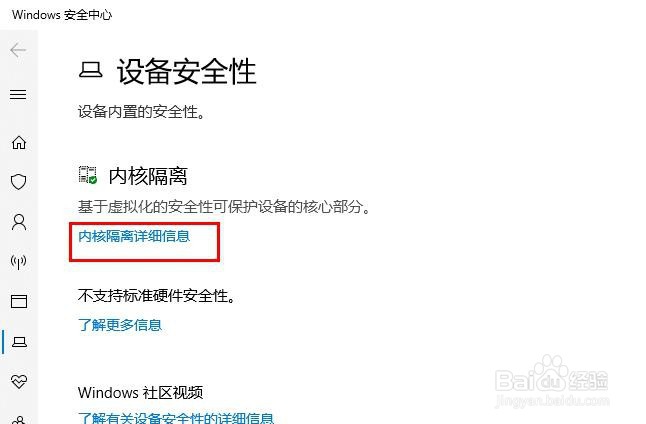
6、将“内存完整性”切换为“关闭”。
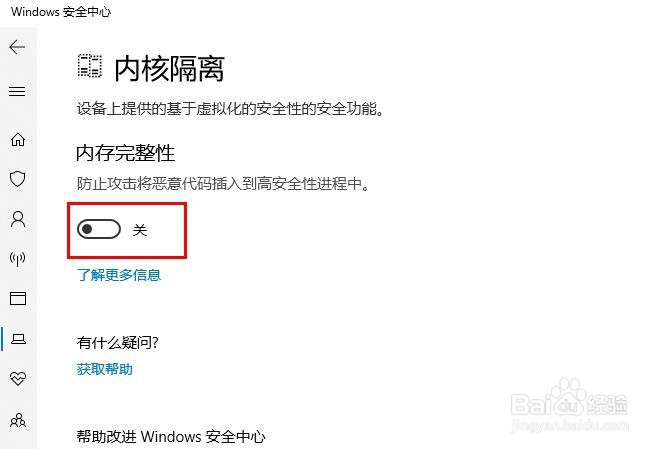
7、您将需要重新启动计算机才能使更改生效。重新启动后,所有设备驱动程序将无任何限制地加载到内存中。